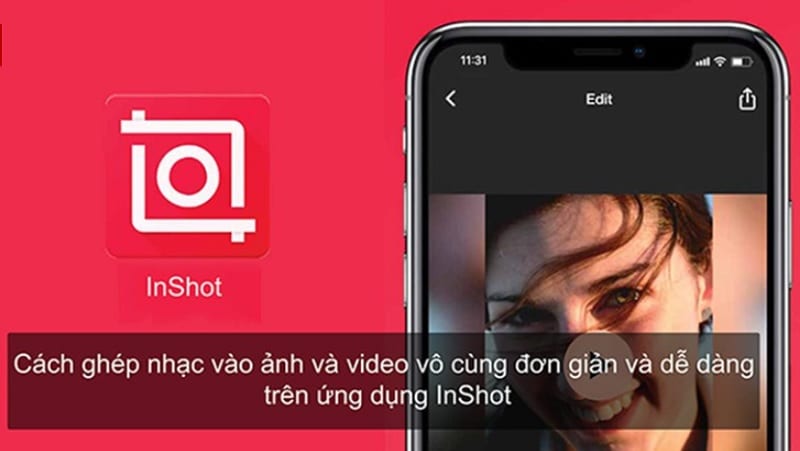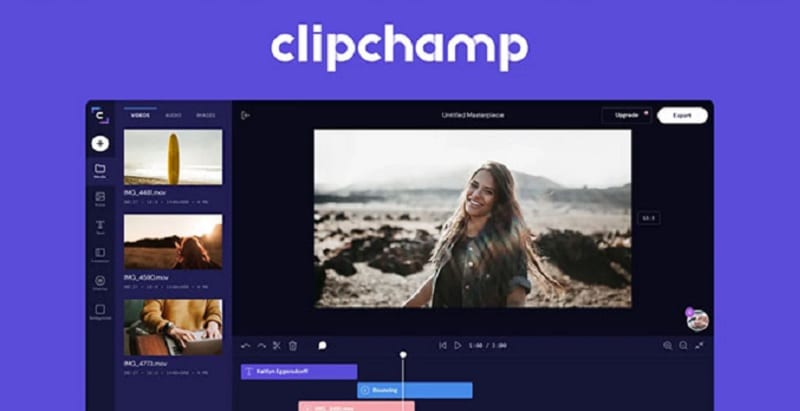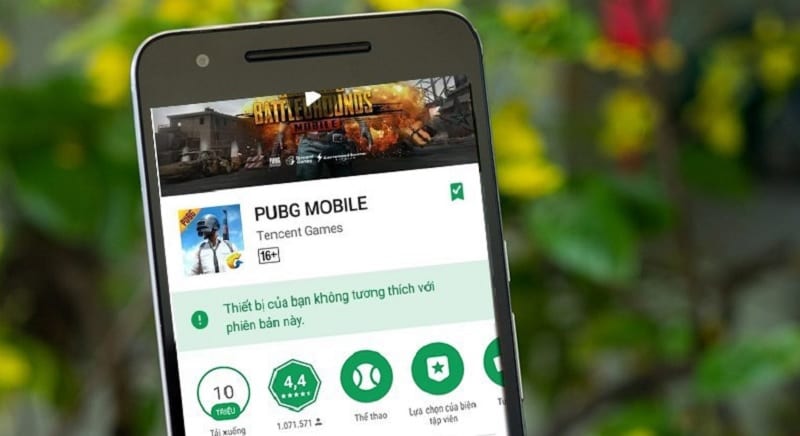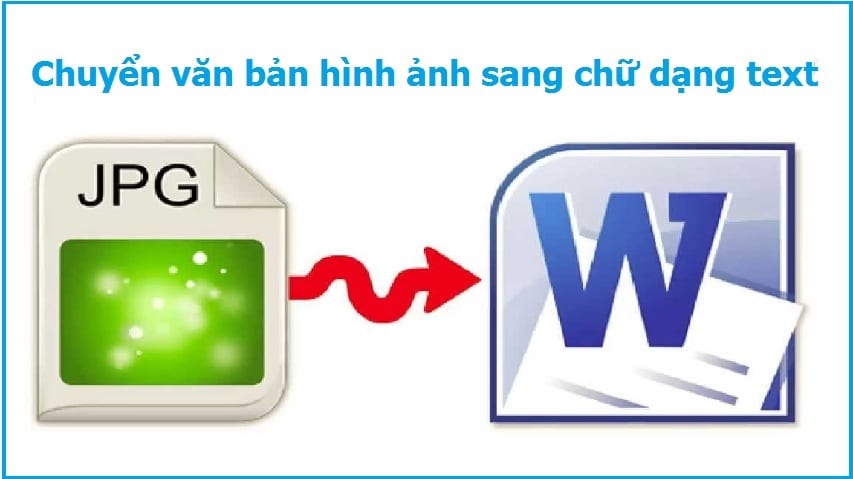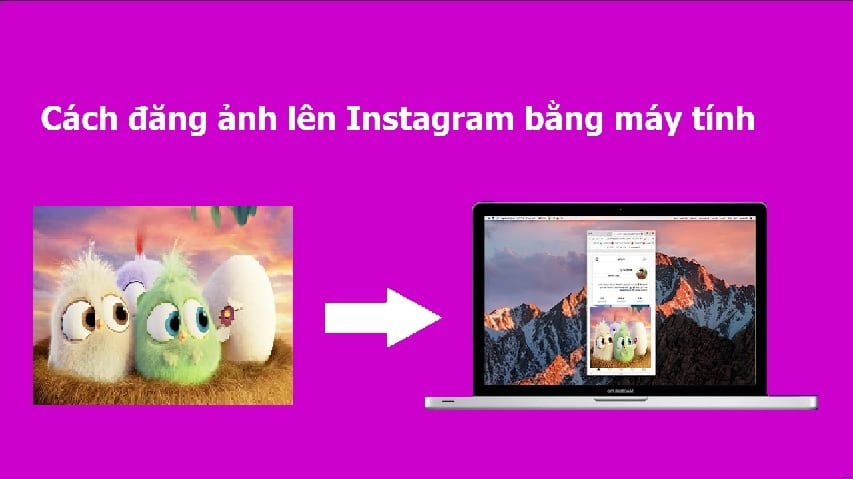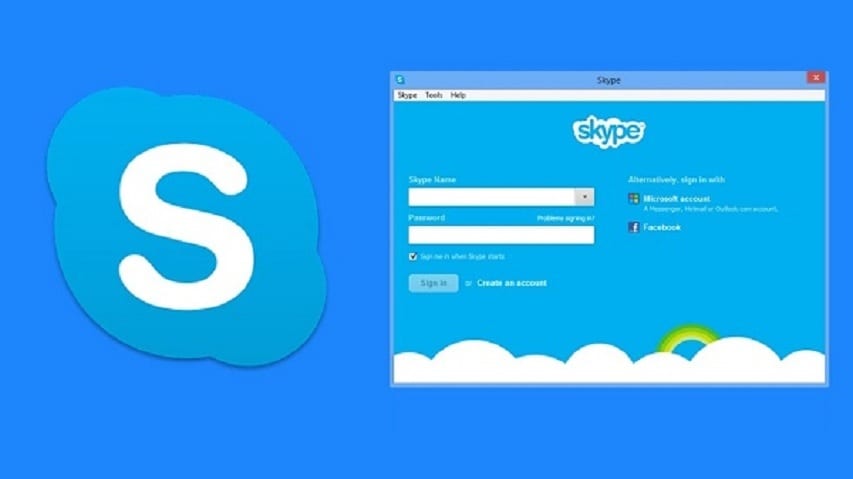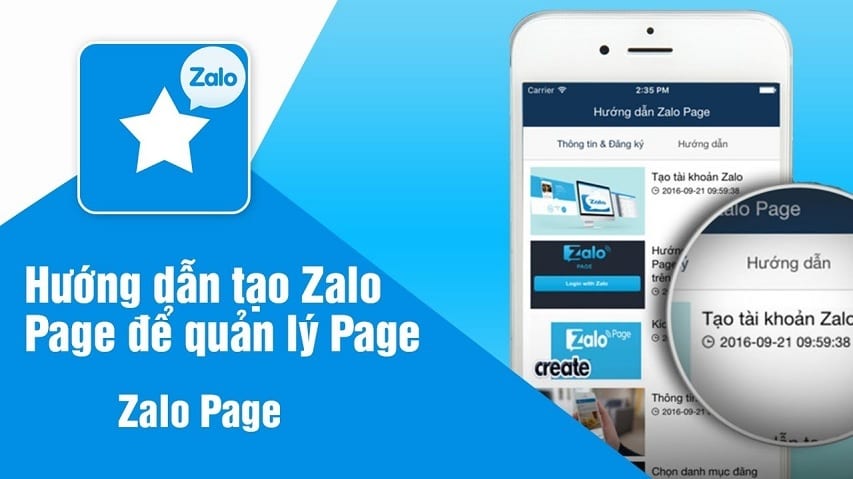Gmail là một sản phẩm của Google. Tải khoản Gmail được sử dụng rộng rãi trên toàn thế giới từ rất lâu. Người ta dùng Gmail để trao đổi tin tức, thư từ và gửi tài liệu cho nhau. Do đó, tài khoản Gmail có tính chất cá nhân, cần được bảo mật tuyệt đối. Trong nhiều trường hợp, chúng ta cần phải đổi mật khẩu Gmail để tăng cường tính bảo mật cho tài khoản.
Bài viết hôm nay, mình sẽ hướng dẫn các bạn cách đổi mật khẩu Gmail trên điện thoại và máy tính. Đầu tiên chúng ta cần tìm hiểu lý do vì sao cần phải đổi mật khẩu Gmail.
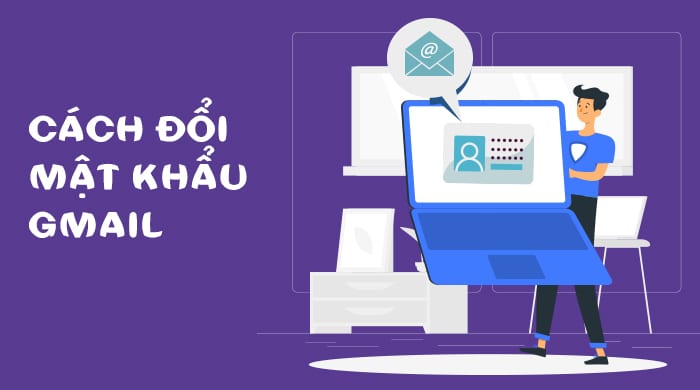
Cách đổi mật khẩu Gmail trên điện thoại và máy tính
Mục Lục
Tại sao cần phải đổi mật khẩu Gmail
Có nhiều lý do để bạn suy nghĩ đến biện pháp đổi mật khuẩn Gmail. Những lý do đó bao gồm:
- Mật khuẩn cũ có tính bảo mật kém vì ít ký tự hoặc quá đơn giản
- Tài khoản Gmail từng đăng nhập nhiều máy tính sẽ dễ bị tấn công
- Bảo mật 2 bước của bạn cho thấy có người lạ đăng nhập vào Gmail một cách bất thường
- Đơn giản là vì bạn muốn tăng cường tính bảo mật cho Gmail
Cách đổi mật khẩu Gmail trên máy tính
Bước 1: Đăng nhập vào tài khoản Gmail của bạn trên máy tính:
- Gõ tên tài khoản
- Điền mật khẩu cũ
- Bấm nút Next
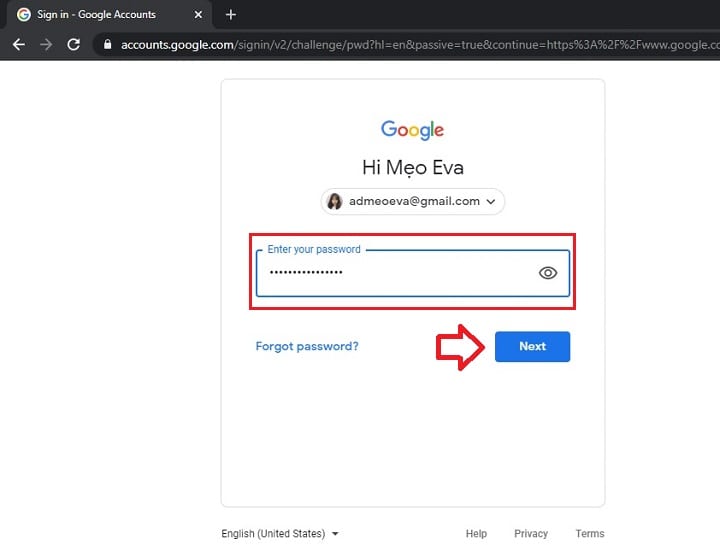
Bước 2: Nhấp chuột vào biểu tượng Avatar (ảnh đại diện) bên trên góc phải màn hình. Sau đó nhấp chuột tiếp tục vào nút Quản lý Tài khoản Google của bạn.
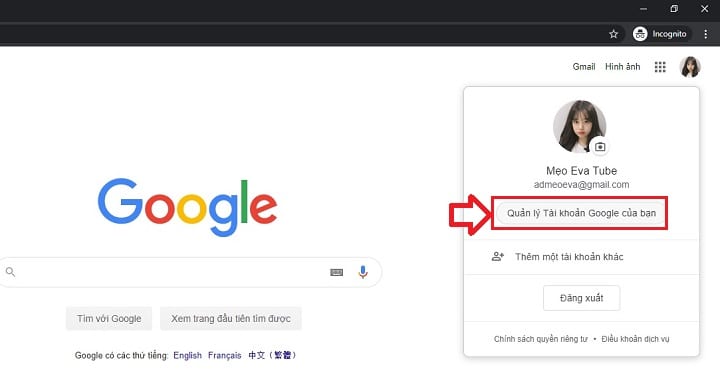
Bước 3: Trong trình quản lý tài khoản, bạn chọn menu Thông tin cá nhân. Tiếp theo, nhấp chuột vào MẬT KHẨU để tiến hành đổi mật khẩu Gmail.
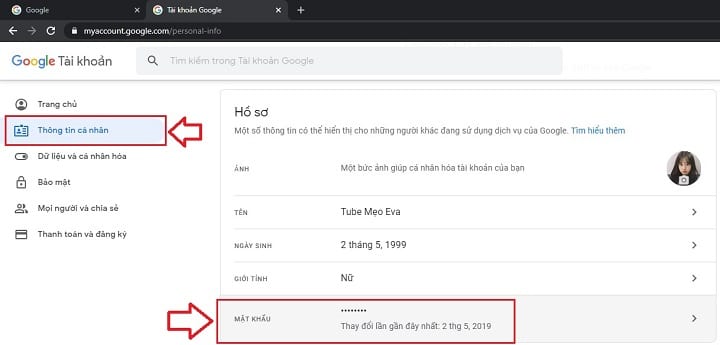
Bước 4: Ở bước này, Google yêu cầu bạn nhập lại mật khẩu cũ của Gmail. Bạn nhập xong thì bấm nút Tiếp theo để xác nhận nhé!
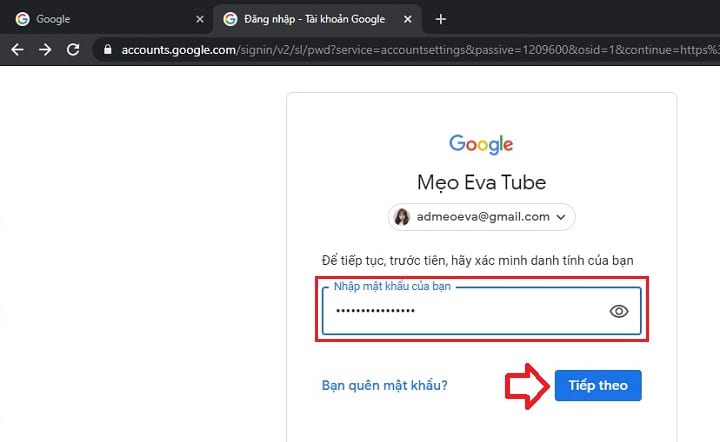
Bước 5: Cuối cùng, bạn cần điền mật khẩu mới và xác nhận mật khẩu mới trong 2 ô khác nhau trên hình. Sau đó, nhấp chuột vào nút ĐỔI MẬT KHẨU.
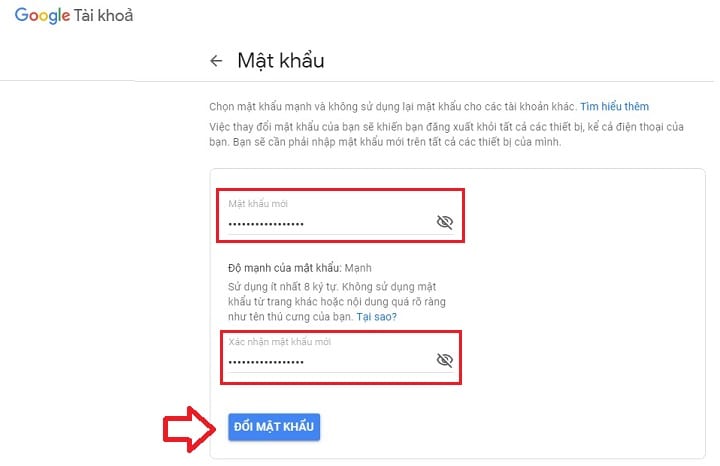
Sau khi hoàn tất bước thứ 5 là bạn đã đổi mật khẩu Gmail thành công rồi đấy. Để biết được rằng cách đổi mật khẩu Gmail này thành công, bạn nên đăng xuất ra và đăng nhập lại bằng mật khẩu mới.
Cách đổi mật khẩu Gmail trên điện thoại iPhone, Android
Nếu bạn không có máy tính, bạn có thể đổi mật khẩu Gmail trên các thiết bị di động khác. Dưới đây là cách đổi mật khẩu Gmail trên điện thoại iPhone. Bạn có thể tham khảo các bước này để thực hiện trên điện thoại Android, máy tính bảng…
Bước 1: Tại màn hình iPhone, các bạn bấm vào biểu tượng trình duyệt Safari. Sau đó truy cập vào Google Search.

Bước 2: Bấm vào nút Đăng nhập bên trên góc phải màn hình. Tiếp đến, bấm vào nút Thêm tài khoản. Sau đó, điền thông tin: tên Gmail, mật khẩu cũ. Cuối cùng là bấm nút Tiếp theo.
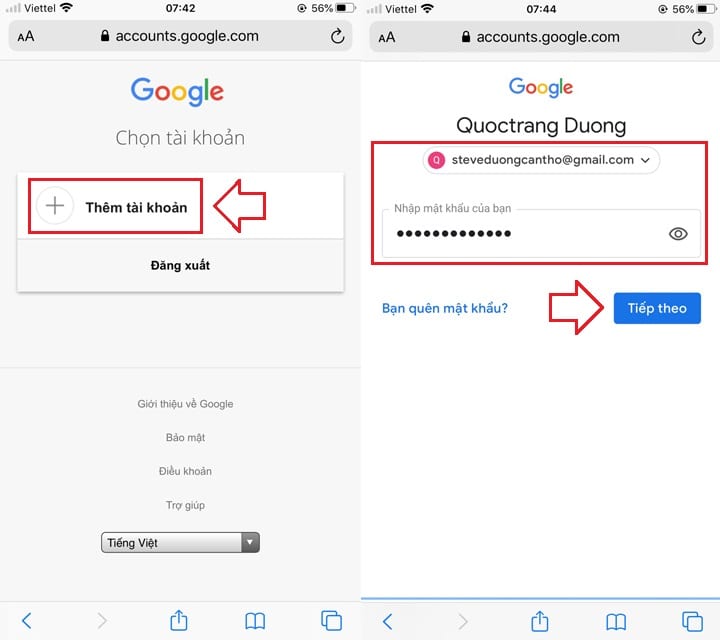
Bước 3: Sau khi đăng nhập Gmail xong, bạn cần bấm vào biểu tượng Avatar. Tiếp theo, bấm vào menu Quản lý Tài khoản Google của bạn.
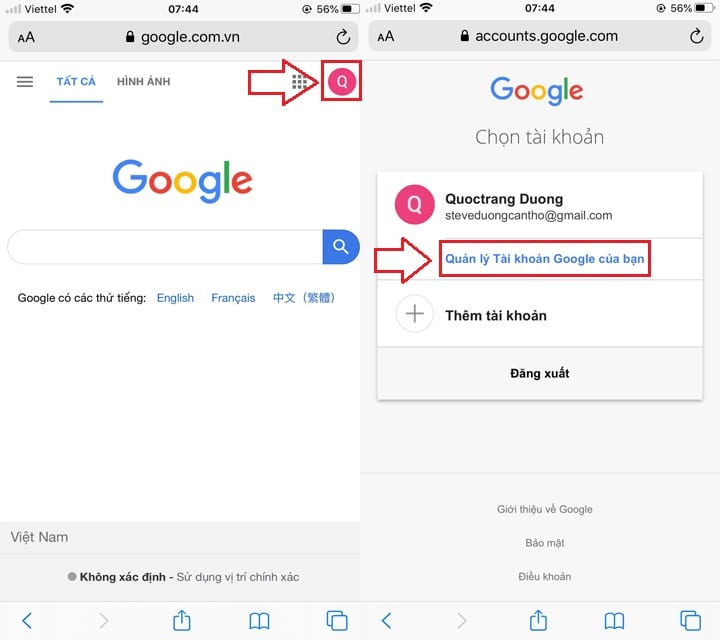
Bước 4: Tại màn hình quản lý tài khoản, bạn chọn menu Thông tin cá nhân. Sau đó, bấm tiếp vào nút MẬT KHẨU. Cuối cùng là nhập lại mật khẩu cũ để xác nhận, rồi bấm nút Tiếp theo.
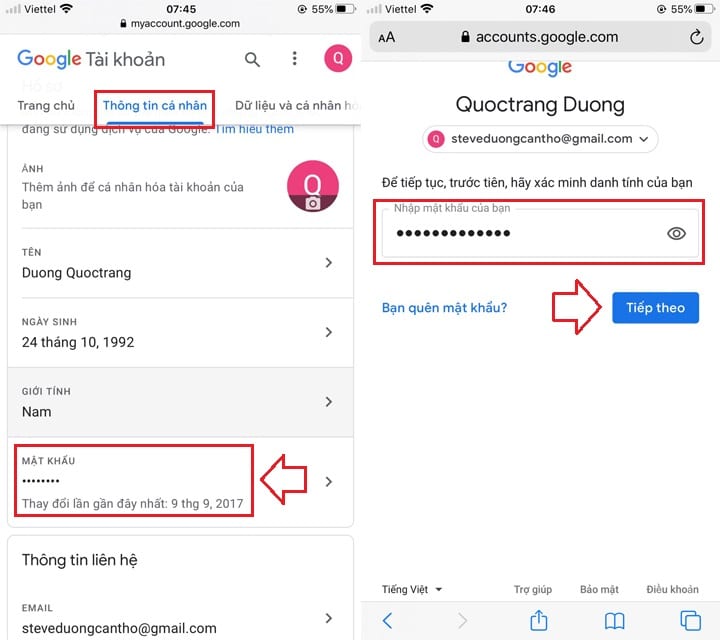
Bước 5: Một cửa sổ mới hiện lên cho phép bạn nhập mật khẩu mới. Bạn hãy nhập mật khẩu mới cho Gmail và xác nhận lại mật khẩu một lần nữa. Cuối cùng là bấm nút ĐỔI MẬT KHẨU.
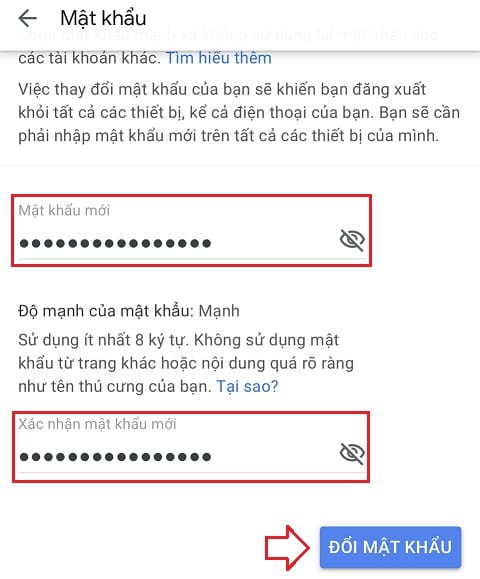
Sau khi bấm nút đổi mật khẩu, tài khoản Gmail của bạn sẽ cập nhật lại mật khẩu mới. Bạn có thể đăng xuất và đăng nhập trở lại để kiểm tra xem bạn đã đổi mật khẩu thành công chưa nhé!
Bài viết liên quan:
Lời kết
Cuối cùng thì mình cũng viết xong bài hướng dẫn cách đổi mật khẩu Gmail trên máy tính và điện thoại. Mình đã cập nhật các bước làm này mới nhất năm 2020. Do đó, các bạn làm theo đúng các bước là có thể thành công. Đừng quên quay trở lại website Gamebai.is chấm Com để tìm thêm nội dung khác mà bạn cần tham khảo nhé!
Xem thêm: Top nhà cái uy tín nhất hiện nay